私たちは仕事や個人的なものでさえもほぼ毎日Macを使用しているが、Macをよく整理することはしません。日々Macに保存したファイルをほっといていると、重複ファイルが出てきます。
すでに保存したものと全く新しいものを覚えておくのは本当に簡単なことではありません(日付だけではありません)。今こそ整理する必要がありますので、重複ファイルを探すのは面倒な作業です。それは手動で行うことができますが、とても時間がかかります。
しかし、Macのターミナルまたは他社製のアプリを使っていれば簡単です。どちらがより効率的な方法でありますか?この記事を読んで、Macでの重複ファイルを探し出して削除するのに一番の方法を確認しましょう。
目次: パート1。 Macで重複ファイルを手動で見つけるパート2。ターミナルで技術的に重複ファイルを見つけるパート3。PowerMyMacの出番パート4.まとめ
みんなが読んでいる:Mac Hostsファイルを編集するには?Mac上で削除されたファイルを回復する方法?
パート1。 Macで重複ファイルを手動で見つける
重複しているファイルを徹底的に削除しているかどうかを確認したい場合は、MacのFinderで行うことができます。
名前、作成日など、どのパラメータをソートするかを選択できます。そのための理想的な方法は、ファイル名を使用することです。手動で実行する方法の手順は次のとおりです。
・「Finder」→Appleメニューの「ファイル」→「新規スマートフォルダ」の順にクリックします。
・パネルの右上隅にある「+」アイコンをクリックしてください。ファイルを「種類」や「作成日」など、いろいろな分類から選択できます。
パート2。ターミナルで技術的に重複ファイルを見つける
ターミナルコマンドに慣れていない方にとって、この部分は助かるでしょう。下記の簡単な手順に従ってください。
・「ターミナル」を開き、フォルダ名はそれに続くcd コマンドを使用します。(すべてのフォルダを1つずつスキャンして移動できるようになります。例えば:cd videos)
・以下のコマンドをコピーして貼り付けます。
find . -size 20 \! -type d -exec cksum {} \; | sort | tee /tmp/f.tmp | cut -f 1,2 -d ' ' | uniq -d | grep -hif – /tmp/f.tmp > duplicates.txt
入力したコマンドをちゃんと確認して、次にEnterキーを押します。選択した指定フォルダ内のすべての複製からなるテキストファイルが作成されます。
この方法のマイナス面は、まだ複製からオリジナルファイルを分離する必要があることです。それはすべてのファイルをフォルダ内にレイアウトするだけで、重複したファイルを削除して処理するのが未完成です。
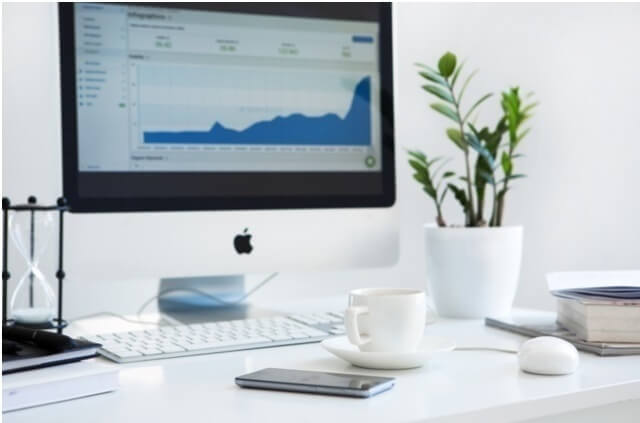
パート3。PowerMyMacの出番
重複ファイルを消去するためには、一つずつを確認するのはかなり時間がかかります。そこで、ソフトの使用を強くおすすめします。
サードパーティ製のツールがたくさんありますが、その中にPowerMyMacの重複ファインダは好評を得、際立っている機能がいくつかあります。その一つは、保存されているすべてのデータを効率的にスキャンし、同じ内容のに別の名前で保存することも検出できます。
それはどのように機能していますか?それはファイル名だけでなく、内容に基づいてスキャンします。保存したファイルの量は山ほどある可能性がありますから、よく整理する必要があります。当然、重要なものが消去されないことを確認できない限り、削除できないです。
PowerMyMacを使用すると、検出したすべてのコンテンツが表示され、保存したくないアイテムを削除する前に確認できます。
- PowerMyMacをインストールし、起動します。
- 画面の左側に、「重複ファインダ」を選択し、「スキャン」をクリックします。
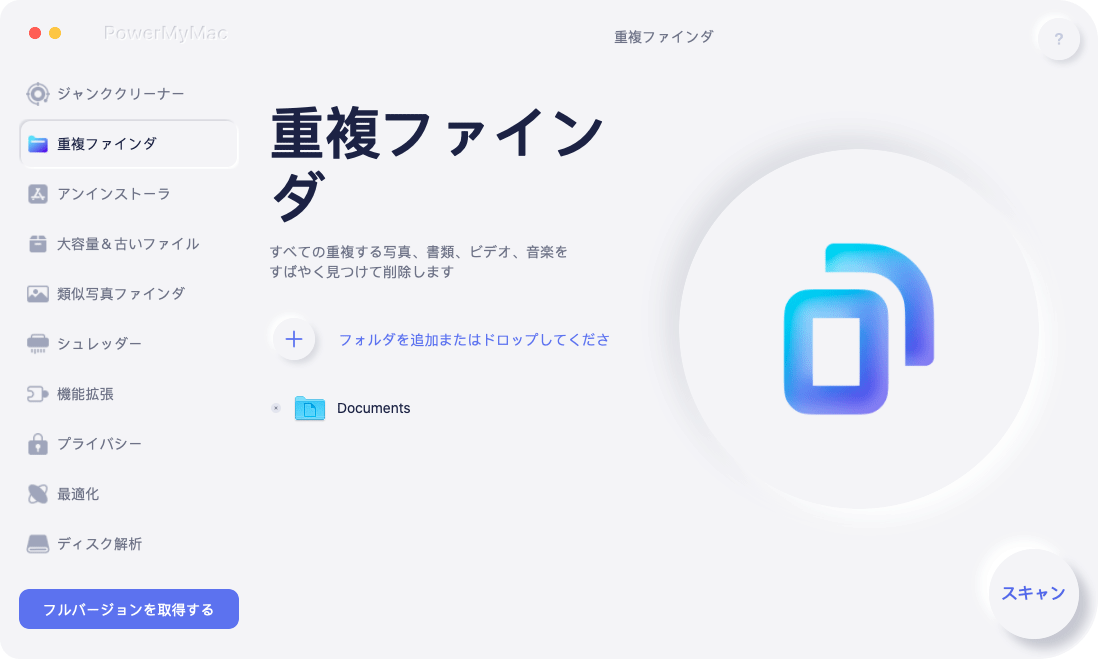
- スキャンされたアイテムをプレビューして、削除したいものを選択します。
- 「クリーン」をクリックして、削除プロセスが開始します。
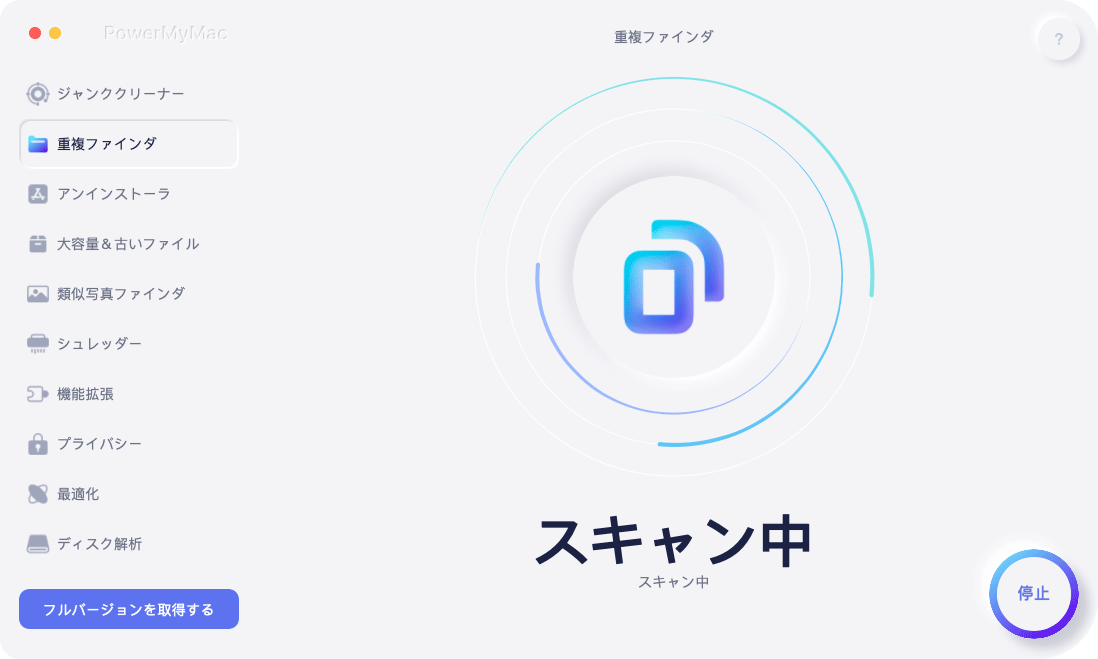
パート4.まとめ
Macに保存するものを一つずつ確認するのは本当に難しいです。しかし、時間を経るとともに、ディスク容量を消費する必要のないファイルが出てきて、Macのパフォーマンスが低下させます。
この記事で紹介した方法を試して、なんとなく役に立ちます。そしてその中に、一番おすすめするのはPowerMyMacの重複ファインダの使用です。使用しなくなったファイルや不要になったファイルを検出して削除するのが簡単になります。PowerMyMacにはアンインストーラやシュレッダーなどの機能もあるので、ぜひ無料体験をしてください。



